Введение
Цели и задачи курса
Области использования мультимедийных технологий
Рабочее пространство и панели инструментов Adobe Illustrator
Области использования мультимедийных технологий
Рабочее пространство и панели инструментов Adobe Illustrator
Компетенции по графическому дизайну и мультимедиа по стандартам движения Профессионалы формируют у специалистов профессиональные навыки и творческое мышление, необходимые для создания качественного визуального контента и успешной карьеры в креативной индустрии
Цели курса
- Формирование у обучающихся системных профессиональных компетенций в области графического дизайна и мультимедиа;
- Способствование освоению современных методов и технологий создания визуального контента;
- Формирование творческого мышления, технических навыков и способности к самостоятельной профессиональной деятельности в соответствии с требованиями рынка труда.
Задачи курса
- Обеспечить освоение базовых и профильных знаний по работе с графическими редактором Adobe Illustrator;
- Сформировать умение создавать и редактировать графические объекты, логотипы, леттеринг;
- Способствовать развитию творческого мышления, эстетического вкуса и навыков проектной деятельности;
- Обеспечить формирование учебных навыков самостоятельной работы.
Области применения мультимедийных технологий
Мультимедийные технологии широко применяются практически во всех сферах жизни, улучшая коммуникацию, обучение, развлечение и профессиональную деятельность
Мультимедийные технологии применяются в широком спектре областей, каждая из которых использует их для решения специфических задач и повышения эффективности.
Медицина — мультимедиа помогают врачам в обучении и повышении квалификации через виртуальные симуляторы и тренажёры, а также обеспечивают дистанционные консультации и телемедицину. Электронные медицинские карты, визуализация снимков и интерактивные устройства способствуют точной диагностике и планированию лечения. Технологии виртуальной и дополненной реальности применяются для подготовки специалистов и реабилитации пациентов.
Образование — мультимедийные технологии создают интерактивные учебные курсы, презентации, тесты и тренажёры, что повышает качество и доступность обучения. Они активизируют познавательный интерес, способствуют развитию критического мышления и поддерживают дистанционное и дополнительное образование.
Средства массовой информации — мультимедиа используются для создания и распространения разнообразного контента: видео, аудио, инфографики и интерактивных материалов. Это повышает вовлечённость аудитории, улучшает восприятие информации и позволяет формировать новые модели коммуникации между СМИ и пользователями.
Реклама и маркетинг — мультимедийные технологии применяются для создания ярких видеороликов, анимации, интерактивных баннеров и приложений, что помогает привлекать внимание потребителей, повышать узнаваемость бренда и стимулировать продажи.
Промышленность и техника — мультимедиа используются для презентаций данных, обучения персонала, моделирования и визуализации производственных процессов, что способствует улучшению управления и повышению эффективности производства.
Научные исследования — технологии мультимедиа помогают визуализировать сложные данные, моделировать эксперименты и систематизировать информацию, делая научные материалы более доступными и понятными.
Искусство и культура — мультимедиа применяются для создания цифрового искусства, интерактивных выставок, инсталляций, а также в игровой индустрии, где используются 3D-графика, звук и виртуальная реальность для полного погружения пользователя.
Таким образом, мультимедийные технологии интегрированы во многие сферы жизни, способствуя развитию инноваций, улучшению коммуникации, обучению, здравоохранению, развлечениям и бизнесу.
Медицина — мультимедиа помогают врачам в обучении и повышении квалификации через виртуальные симуляторы и тренажёры, а также обеспечивают дистанционные консультации и телемедицину. Электронные медицинские карты, визуализация снимков и интерактивные устройства способствуют точной диагностике и планированию лечения. Технологии виртуальной и дополненной реальности применяются для подготовки специалистов и реабилитации пациентов.
Образование — мультимедийные технологии создают интерактивные учебные курсы, презентации, тесты и тренажёры, что повышает качество и доступность обучения. Они активизируют познавательный интерес, способствуют развитию критического мышления и поддерживают дистанционное и дополнительное образование.
Средства массовой информации — мультимедиа используются для создания и распространения разнообразного контента: видео, аудио, инфографики и интерактивных материалов. Это повышает вовлечённость аудитории, улучшает восприятие информации и позволяет формировать новые модели коммуникации между СМИ и пользователями.
Реклама и маркетинг — мультимедийные технологии применяются для создания ярких видеороликов, анимации, интерактивных баннеров и приложений, что помогает привлекать внимание потребителей, повышать узнаваемость бренда и стимулировать продажи.
Промышленность и техника — мультимедиа используются для презентаций данных, обучения персонала, моделирования и визуализации производственных процессов, что способствует улучшению управления и повышению эффективности производства.
Научные исследования — технологии мультимедиа помогают визуализировать сложные данные, моделировать эксперименты и систематизировать информацию, делая научные материалы более доступными и понятными.
Искусство и культура — мультимедиа применяются для создания цифрового искусства, интерактивных выставок, инсталляций, а также в игровой индустрии, где используются 3D-графика, звук и виртуальная реальность для полного погружения пользователя.
Таким образом, мультимедийные технологии интегрированы во многие сферы жизни, способствуя развитию инноваций, улучшению коммуникации, обучению, здравоохранению, развлечениям и бизнесу.
- Выберите область применения мультимедийных технологий
- Разработайте список компетенций, необходимых графическому дизайнеру для применения навыков в выбранной области
- Ориентируясь на список компетенций, опишите перспективы графического дизайна в выбранной области
Объем работы: 3-4 страницы
Шрифт: Times New Roman 14
Лабораторная работа №1
Методы поиска новых дизайнерских решение
Методы поиска новых дизайнерских решений включают разнообразные подходы, направленные на генерацию инновационных идей и эффективное решение творческих задач
Метод проб и ошибок
Это последовательное тестирование различных вариантов решения с отбрасыванием неудачных, что помогает постепенно приблизиться к оптимальному результату. Этот метод часто дополняется методом контрольных вопросов, когда заранее составленные наводящие вопросы помогают найти новые пути решения.
Это последовательное тестирование различных вариантов решения с отбрасыванием неудачных, что помогает постепенно приблизиться к оптимальному результату. Этот метод часто дополняется методом контрольных вопросов, когда заранее составленные наводящие вопросы помогают найти новые пути решения.
Морфологический анализ
Морфологический анализ — это метод решения сложных задач, основанный на систематическом разложении объекта или проблемы на ключевые параметры (морфологические признаки) и поиске всех возможных вариантов их сочетаний. Этот подход позволяет расширить область поиска новых идей и найти нестандартные решения, которые могли бы быть упущены при обычном творческом подходе.
Основные этапы и приёмы морфологического анализа:
Морфологический анализ — это метод решения сложных задач, основанный на систематическом разложении объекта или проблемы на ключевые параметры (морфологические признаки) и поиске всех возможных вариантов их сочетаний. Этот подход позволяет расширить область поиска новых идей и найти нестандартные решения, которые могли бы быть упущены при обычном творческом подходе.
Основные этапы и приёмы морфологического анализа:
- Формулировка задачи и цели анализа: что именно нужно решить или создать. Это может быть поиск новых функциональных схем, принципов действия, конструктивных вариантов или структурных решений. Важно понимать, что метод позволяет не только найти решение для конкретной системы, но и обобщить задачу на все возможные варианты с аналогичной структурой.
- Выделение ключевых параметров: анализ объекта или проблемы путем разбиения её на составные части, функции или характеристики, которые влияют на решение. Это могут быть отдельные узлы конструкции, функции подсистем, режимы работы, физические или потребительские свойства. Для удобства часто строят блок-схему, где эти параметры выступают в роли узлов.
- Определение вариантов реализации каждого параметра: для каждого выделенного признака составляется список возможных вариантов его исполнения или проявления. Например, для параметра «материал» могут быть варианты: металл, пластик, композит и т.д. Эти варианты размещают в строках или столбцах таблицы — так формируется морфологический ящик (матрица).
- Комбинирование вариантов и генерация решений: путём перебора всех возможных сочетаний вариантов параметров получаются множество потенциальных решений. При этом важно учитывать, что не все комбинации могут быть реализуемыми или логичными — часть из них отбрасывают на следующих этапах.
- Оценка и отбор оптимальных решений: все полученные варианты анализируются по критериям эффективности, новизны, технической осуществимости и другим важным для задачи показателям. Это позволяет сузить множество решений до наиболее рациональных и перспективных.
- Учет взаимосвязей и ограничений: в процессе анализа проверяется согласованность сочетаний параметров, выявляют несовместимые комбинации и исключают их, что помогает сфокусироваться на реалистичных вариантах.
Рис.1: пример использования морфологического ящика

Метод фокальных объектов
Метод фокальных объектов — это творческий приём поиска новых идей и решений, основанный на переносе свойств и характеристик случайно выбранных объектов на основной (фокальный) объект, который нужно усовершенствовать или переосмыслить. Суть метода в том, чтобы взглянуть на проблему под необычным углом, используя ассоциации с совершенно разными, на первый взгляд не связанными предметами или явлениями.
Как работает метод фокальных объектов?
Метод фокальных объектов — это творческий приём поиска новых идей и решений, основанный на переносе свойств и характеристик случайно выбранных объектов на основной (фокальный) объект, который нужно усовершенствовать или переосмыслить. Суть метода в том, чтобы взглянуть на проблему под необычным углом, используя ассоциации с совершенно разными, на первый взгляд не связанными предметами или явлениями.
Как работает метод фокальных объектов?
- Выбор фокального объекта: это предмет, услуга, процесс или идея, которую нужно улучшить, изменить или развить. Например, если вы хотите усовершенствовать кухонную утварь, фокальным объектом будет конкретный прибор.
- Подбор случайных объектов: выбирают несколько (обычно 3-5) случайных, не связанных с фокальным объектом предметов или понятий из разных сфер жизни (животные, техника, природные явления и т.д.). Чем меньше связь между ними и фокальным объектом, тем интереснее могут быть идеи.
- Выделение существенных признаков случайных объектов: для каждого случайного объекта выписывают его характерные свойства, функции или особенности, например, «еж — колючий», «снег — тает», «кукурузный початок — мозаичный».
- Перенос свойств на фокальный объект: к объекту, который нужно изменить, добавляют или интегрируют эти признаки, пытаясь представить, как они могут преобразить его. Например, сделать прибор «колючим» или «мозаичным» по структуре.
- Развитие ассоциаций и поиск новых идей: на основе необычных сочетаний свойств формируют новые концепции, идеи или варианты решения задачи. Даже если некоторые идеи кажутся абсурдными, их не отвергают сразу, а рассматривают с разных сторон.
- Оценка и отбор: из полученного множества идей выбирают наиболее перспективные и реализуемые.


Пример использования метода фокальных объектов для поиска дизайнерского решения
Шаг 1: выбор объекта
Шаг 2: случайным образом выбираем объекты. В нашем случае случайными объектами оказались: раздвижная дверь, конфета и небоскреб
Шаг 3: для каждого объекта составляем список характерных для данного объекта свойств
Шаг 4: абстрагируясь от случайных объектов, выбранных в шаге 2, применяем полученные свойства на исходном предмете (в нашем случае - портфеле)
Простые идеи:
- прозрачный портфель
- портфель, который автоматически открывается, когда подносят руку
- портфель со съедобными элементами
- яркий портфель
- портфель с "липучками", на который можно свободно клеить нашивки и снимать их, когда захочется
- портфель с "лифтом" для пенала
Идеи, включающие несколько свойств одновременно:
- портфель, который меняет окраску с прозрачного на яркую, когда по месту прикосновения проводят рукой
- портфель с множеством отдельных секции, каждая из которых, как на лифте, сама поднимается к владельцу
- съедобный портфель для поездки в плацкарте, который состоит из зонированных частей в зависимости от вкуса



автоматический
прозрачный
зонирующий
прозрачный
зонирующий
липкий
сладкий
съедобный
яркий
сладкий
съедобный
яркий
обладающий лифтом
вместительный
многосекциональный
вместительный
многосекциональный
Используя метод фокальных объектов, придумайте оригинальное дизайнерское решения для рекламной кампании, баннера, флаера (на выбор).
Тема рекламы: новый шоколад линейки "Россия"
Случайные объекты для выделения свойств выбираются при помощи генератора случайных слов.
Выберите лучшую идею и опишите ее реализацию.
Формат отчета:
1) Выбор объекта для поиска дизайнерского решения.
2) Выбор трех случайных слов
3) Таблица со свойствами случайных объектов, от 3 до 5 свойств для каждого
4) Применение свойств на исходном объекте (описать от трех идей)
5) Выбор лучшей идеи и обоснование
Объем работы: 2 страницы
Шрифт: Times New Roman 14
Тема рекламы: новый шоколад линейки "Россия"
Случайные объекты для выделения свойств выбираются при помощи генератора случайных слов.
Выберите лучшую идею и опишите ее реализацию.
Формат отчета:
1) Выбор объекта для поиска дизайнерского решения.
2) Выбор трех случайных слов
3) Таблица со свойствами случайных объектов, от 3 до 5 свойств для каждого
4) Применение свойств на исходном объекте (описать от трех идей)
5) Выбор лучшей идеи и обоснование
Объем работы: 2 страницы
Шрифт: Times New Roman 14
Лабораторная работа №2
Основные панели инструментов Adobe Illustrator
Панель инструментов
Панель инструментов расположена слева и содержит все основные инструменты для рисования и редактирования. Здесь вы найдете инструменты для создания прямоугольников, эллипсов, линий, а также более сложные инструменты, такие как перо и кисть. Каждый инструмент имеет свои настройки, которые можно изменить в верхней части экрана. Панель инструментов можно настроить под свои нужды, добавляя или удаляя инструменты, которые вы используете чаще всего.Панель инструментов включает в себя несколько категорий инструментов, таких как инструменты для рисования, редактирования, трансформации и навигации. Например, инструменты для рисования включают в себя перо, кисть, карандаш и текст, а инструменты для редактирования — это ластик, нож и ножницы. Инструменты для трансформации позволяют изменять размер, поворачивать и искажать объекты, а инструменты для навигации помогают перемещаться по холсту и изменять масштаб.
Панель управления
Панель управления находится в верхней части интерфейса и изменяется в зависимости от выбранного инструмента. Она позволяет быстро настраивать параметры текущего инструмента, такие как цвет, толщина линии и стиль штриха. Панель управления адаптируется под каждый инструмент, предоставляя доступ к наиболее важным настройкам и параметрам.Например, если вы выбрали инструмент "Перо", панель управления предложит настройки для создания и редактирования кривых, такие как добавление и удаление узлов, изменение формы кривых и настройка углов. Если вы выбрали инструмент "Текст", панель управления позволит изменить шрифт, размер, цвет и другие параметры текста. Это делает работу с Illustrator более удобной и эффективной, так как все необходимые настройки находятся под рукой.
Панель слоев
Панель слоев расположена справа и позволяет организовать элементы вашего проекта. Слои помогают управлять сложными иллюстрациями, позволяя скрывать, блокировать и группировать объекты. Это особенно полезно при работе с многослойными проектами. Панель слоев позволяет создавать новые слои, дублировать существующие, а также перемещать объекты между слоями.Слои можно называть и окрашивать в разные цвета для удобства работы. Это помогает быстро находить нужные элементы и управлять ими. Кроме того, панель слоев позволяет создавать подслои и группы, что упрощает организацию сложных проектов. Например, вы можете создать отдельные слои для фона, основных объектов и деталей, что позволит вам легко изменять и редактировать каждый элемент без влияния на другие части проекта.
Панель свойств
Панель свойств предоставляет доступ к различным настройкам и параметрам выбранного объекта. Здесь можно изменить цвет, градиент, прозрачность и другие свойства. Панель свойств адаптируется в зависимости от того, какой объект или инструмент выбран. Например, если вы выбрали прямоугольник, панель свойств предложит настройки для изменения его размеров, углов и цвета заливки.Панель свойств также позволяет применять различные эффекты и стили к объектам. Вы можете добавлять тени, отражения, искажения и другие эффекты, чтобы сделать ваши иллюстрации более выразительными и интересными. Кроме того, панель свойств предоставляет доступ к настройкам для выравнивания и распределения объектов, что помогает создавать аккуратные и сбалансированные композиции.




Начнем работу с программой Adobe Illustrator.
При открытий программы появляется окно "Открыть документ".
Создадим новый документ. В правом окне в параметрах Ширина/ Высота зададим параметры размеров рабочего пространства, или холста. В окне размерности поменяем "Пункты" на "Пиксели".
Ширину и Высоту зададим 400 px и 400 px.
Нажмем на кнопку Создать
При открытий программы появляется окно "Открыть документ".
Создадим новый документ. В правом окне в параметрах Ширина/ Высота зададим параметры размеров рабочего пространства, или холста. В окне размерности поменяем "Пункты" на "Пиксели".
Ширину и Высоту зададим 400 px и 400 px.
Нажмем на кнопку Создать
Мы переходим на рабочее пространство.
Используя инструмент Прямоугольник, который находится в меню инструментов в левой части рабочего пространства.
Создадим на рабочем пространстве прямоугольную фигуру. Нажмите на инструмент Прямоугольник, зажмите на холсте левую кнопку мыши и протяните курсор мышки вниз и вправо.
Размер фигуры можно изменить в меню Свойства.
Создадим на рабочем пространстве прямоугольную фигуру. Нажмите на инструмент Прямоугольник, зажмите на холсте левую кнопку мыши и протяните курсор мышки вниз и вправо.
Размер фигуры можно изменить в меню Свойства.

В разделах Ш (ширина) и В (высота) зададим желаемые размеры прямоугольника. Знак справа от разделов означает, что ширина и высота будут либо изменяться независимо друг от друга, если нажать на этот знак, то размеры будут изменяться пропорционально друг-другу.
Можно изменить заливку фигуры. Нажмите на иконку заливки и выберите нужный цвет.
Инструмент Обводка позволяет добавить обводку фигуры, задать ей цвет и толщину.
Инструмент Непрозрачность позволит изменить прозрачность фигуры. Значение по умолчанию: 100% непрозрачность.
Инструмент Обводка позволяет добавить обводку фигуры, задать ей цвет и толщину.
Инструмент Непрозрачность позволит изменить прозрачность фигуры. Значение по умолчанию: 100% непрозрачность.
Изменение заливки фигуры и обводки в панели Свойств позволило сделать синий квадрат с голубой обводкой.
Инструмент Прямое выделение позволяет выделить одну опорную точку, чтобы деформировать объект.
У каждой опорной точки есть возможность закруглить угол. Сделаем это с нашей фигурой - зажмем белую точку, которая расположена внутри фигуры, рядом с опорной точкой, и закруглим угол.
У каждой опорной точки есть возможность закруглить угол. Сделаем это с нашей фигурой - зажмем белую точку, которая расположена внутри фигуры, рядом с опорной точкой, и закруглим угол.
Выберем фигуру и повернем ее. Для этого в панели свойств есть инструмент, который позволит повернуть фигуру на заданное число градусов.










Рисование
Инструменты рисование решают ряд задач, которые отлично дополняют уже знакомые нам инструменты создания фигур.
Перо позволяет чертить соединенные линии и кривые с помощью опорных точек и маркеров направления.
Карандаш позволяет рисовать контуры от руки аналогично тому, как выполняются рисунки карандашом.
Кривизна позволяет с легкостью чертить и редактировать соединенные линии и кривые при помощи опорных точек.
Ножницы позволяет обрезать фигуру по опорным точкам.
Перо позволяет чертить соединенные линии и кривые с помощью опорных точек и маркеров направления.
Карандаш позволяет рисовать контуры от руки аналогично тому, как выполняются рисунки карандашом.
Кривизна позволяет с легкостью чертить и редактировать соединенные линии и кривые при помощи опорных точек.
Ножницы позволяет обрезать фигуру по опорным точкам.

Попробуем нарисовать волну каждым из предложенных инструментов.
Карандаш и кисть позволяют рисовать от руки, после полученную фигуру можно будет исправить при помощи опорных точек.
Перо создает линию на основе установленных опорных точек.
Кривизна позволит создать кривую линию с опорными точками.
Карандаш и кисть позволяют рисовать от руки, после полученную фигуру можно будет исправить при помощи опорных точек.
Перо создает линию на основе установленных опорных точек.
Кривизна позволит создать кривую линию с опорными точками.

Используем инструмент Ножницы. Ножницы позволят отделить часть фигуры по опорным точкам. Необходимо выбрать две опорные точки на любой из выбранных нами кривых линий. Нажмем поочередно на обе опорные точки. Как мы видим на изображении, ножницы позволили нам отделить кусок кривой линии. С помощью инструмента выделения мы можем перенести этот кусок в любую точку холста.
Самостоятельная работа №1

Создание изображения с использованием базовых инструментов Adobe Illustrator.
Создайте изображение домика (пример приведен ниже) в Adobe Illustrator, используя изученные в лекции базовые инструменты. Цветовую палитру можно подобрать самостоятельно.
Создайте изображение домика (пример приведен ниже) в Adobe Illustrator, используя изученные в лекции базовые инструменты. Цветовую палитру можно подобрать самостоятельно.
